Unified Driver Configurator este un instrument care are în primul rând scopul de a configura dispozitivele echipamentului. Trebuie să instalaţi Unified Linux Driver pentru utilizarea Unified Driver Configurator (consultaţi Instalare pentru Linux).
După instalarea driverului pe sistemul dumneavoastră Linux, pictograma Configurator driver unificat va fi creată automat pe desktop-ul dumneavoastră.
Deschiderea Unified Driver Configurator
-
Faceţi dublu clic pe pe desktop.
De asemenea, puteţi să faceţi clic pe pictograma meniului şi să selectaţi > .
-
Apăsaţi fiecare buton din stânga pentru a comuta la fereastra de configurare corespunzătoare.

![[Note]](../../common/icon_note.png)
Pentru a utiliza ecranul de ajutor, faceţi clic pe .
-
-
După modificarea configuraţiilor, faceţi clic pe pentru a închide .
Configuraţia imprimantelor
are două file: şi .
Fila
Vizualizaţi configuraţia curentă pentru imprimantă a sistemului făcând clic pe butonul cu pictograma echipamentului, aflat în partea stângă a ferestrei .
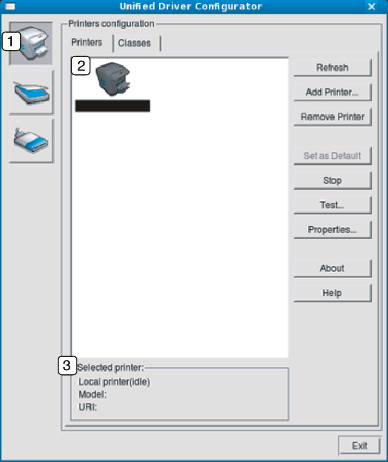
|
1 |
Comută la . |
|
2 |
Afişează toate maşinile instalate. |
|
3 |
Afişează starea, numele modelului şi URI-ul maşinii dvs. |
Butoanele de control ale maşinii sunt după cum urmează:
-
: actualizează lista maşinilor disponibile.
-
: vă permite să adăugaţi o maşină nouă.
-
: elimină maşina selectată.
-
: setează maşina curentă selectată ca maşină implicită.
-
: opreşte/porneşte maşina.
-
: vă permite să imprimaţi o pagină de test pentru a vă asigura că maşina funcţionează corect.
-
: vă permite să vizualizaţi şi să modificaţi proprietăţile imprimantei.
Fila
În fila Clase este afişată lista claselor de maşini disponibile.
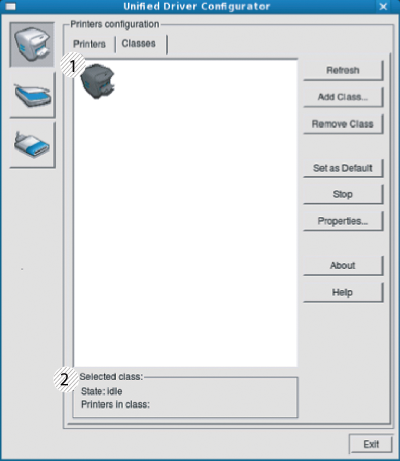
|
1 |
Afişează toate clasele de maşină. |
|
2 |
Afişează starea clasei şi numărul de maşini din clasă. |
-
: actualizează lista de clase.
-
: vă permite să adăugaţi o nouă clasă de maşini.
-
: elimină clasa de maşini selectată.
În această fereastră, puteţi vizualiza lista port-urilor disponibile, puteţi verifica statutul fiecărui port şi puteţi debloca un port aflat în starea ocupat atunci când proprietarul acestuia a întrerupt comanda din orice motiv.
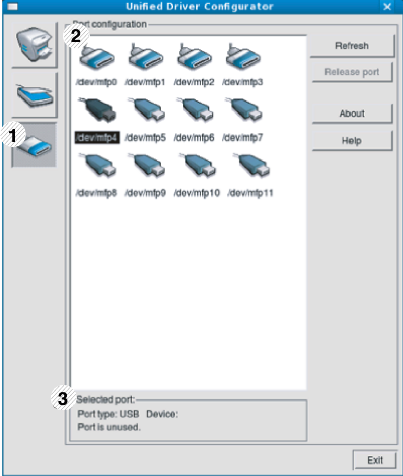
|
1 |
Comută la . |
|
2 |
Afişează toate port-urile disponibile. |
|
3 |
Afişează tipul port-ului, dispozitivul conectat la port şi starea. |
-
: Actualizează lista port-urilor disponibile.
-
: Deblochează port-ul selectat.